4 būdai: Kaip atkurti pamirštą „Word“ dokumento slaptažodį
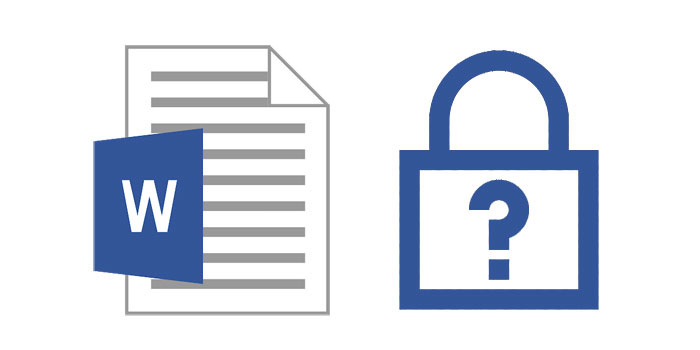
Jūs ką tik baigėte savo romaną. Nenorite, kad dar kas nors ją skaitytų, įskaitant jūsų šeimos narius, todėl pridėkite tvirtą slaptažodį, kad apsaugotumėte dokumentą. Po kelių savaičių grįšite prie to dokumento, bet neatrodo, kad kiekvienas bandytas slaptažodis veiktų. Šie slaptažodžiai naudojami reguliariai ir vienintelis paaiškinimas yra tas, kad pamiršote "Word" dokumento slaptažodį arba pridėjote kitą simbolį ir pakeitėte slaptažodžio seką.
Pradedate paniką, knyga yra beveik 100 000 žodžių ir negalite įsivaizduoti, kad turėtumėte atsisėsti ir vėl ją parašyti. Prieš jaudindamiesi, kad jūsų mėnesių rašymas gali tapti visišku praradimu, skaitykite toliau. Šiame straipsnyje mes pasidalinsime su jumis keliais būdais, kaip atkurti pamirštą "Word" slaptažodį.
Kaip atkurti pamirštą "Word" dokumento slaptažodį?
Lengva būti skeptiškai nusiteikus, ar galite atkurti pamirštą "Word" dokumento slaptažodį. Net "Microsoft" sako, kad jūs negalite, nors, kaip įspėjimas, "Microsoft" sako, kad yra keletas programų ir internetinių įrankių, kuriuos galite naudoti slaptažodžiui atkurti, jie tiesiog jų nerekomenduoja. Šiame straipsnyje prašome laikytis atviros galimybės atkurti pamirštą slaptažodį. Kai kurie arba visi čia aptarti metodai pasiteisino kitiems ir gali būti naudingi jums.
Toliau pateikiami keli būdai, kaip atkurti pamirštą "Microsoft Word" slaptažodį, jei turite biudžetą.
1 metodas: atkurkite pamirštą "Word" dokumento slaptažodį naudodami "GuaWord"
Jei naudojate senesnę "MS Word" versiją, galite pabandyti naudoti programą "GuaWord". Šis nemokamas metodas naudoja komandinę eilutę, todėl nėra vartotojo sąsajos, tačiau ji gali praleisti bet kurį slaptažodį.
Įdiegę programą į savo kompiuterį, turėtumėte pamatyti instrukcijas, kaip paleisti komandinę eilutę faile, pavadintame "readme.txt".
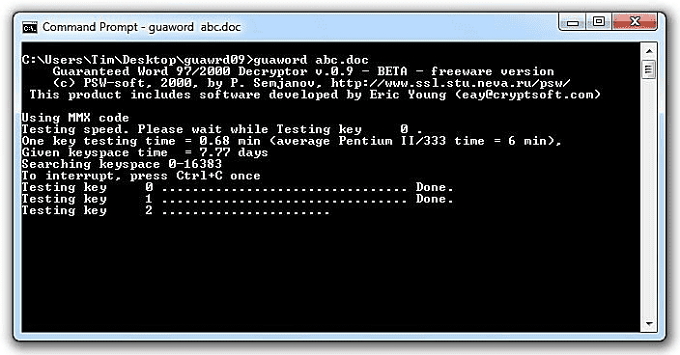
Šio metodo apribojimai:
"Word" dokumento atrakinimas gali užtrukti iki 10 dienų ir net tada nebus užtikrintas iššifravimas.
Tai veikia tik senesnėse "Word" dokumento versijose.
2 metodas: atkurkite pamirštą "Word" dokumento slaptažodį internete
Yra daugybė internetinių įrankių, kurie visi jums siūlo paslaugą atkurti pamirštą "Word" slaptažodį. Nors šie internetiniai įrankiai gali veikti, daugelis jų nėra patikimi, nes visas procesas gali užtrukti, o daugelis jų nėra nemokami. Turėsite sumokėti už paslaugą, kad galėtumėte net patikrinti, ar slaptažodis pašalintas.
Taip pat kyla daugybė problemų renkantis naudoti internetinį įrankį slaptažodžiui atkurti. Vienas iš jų yra jūsų dokumento saugumas. Jūs negalite kontroliuoti serverių, į kuriuos įkeliate dokumentą, ir jie gali pasirinkti, jei jie norės, pasidalinti šiuo dokumentu su kitais internetiniais vartotojais. Jei dokumentas yra neskelbtino pobūdžio, tai gali būti ne idealus sprendimas.
Kitas internetinių įrankių naudojimo trūkumas yra tas, kad slaptažodžiui gauti gali prireikti kelių savaičių. Šiuo metu jūs nežinote, kas gali pamatyti jūsų dokumentą, ir kiek kartų dokumentas yra bendrinamas internete svetainėse, kurios iš tikrųjų mokės pinigus, kad pamatytų jūsų dokumento turinį.
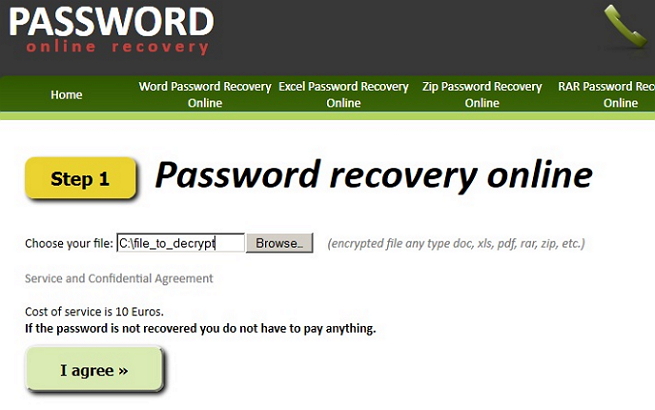
3 metodas: atkurkite pamirštą "Word" dokumentą naudodami bet kokį "Word" slaptažodžio atkūrimą
Bet koks "Word" slaptažodžio atkūrimas yra specialiai sukurtas tam, kad būtų lengviau atkurti bet kokio ilgio slaptažodį, kad ir koks sudėtingas jis būtų. Norėdami naudoti bet kurį "Word" slaptažodžio atkūrimą, kad atkurtumėte prarastą "Word" dokumento atidarymo slaptažodį, atsisiųskite ir įdiekite programą į savo kompiuterį ir atlikite šiuos paprastus veiksmus.
1 žingsnis: Spustelėkite mygtuką "Atidaryti", kad pasirinktumėte slaptažodžiu apsaugotą "Word" failą.
2 žingsnis: Pasirinkite "Word" slaptažodžio atkūrimo metodą.
3 žingsnis: Norėdami tęsti, spustelėkite mygtuką "Pradėti". Po kelių minučių jūsų užmirštas slaptažodis bus rodomas iššokančiajame lange. Norėdami išsaugoti "Word" slaptažodį, spustelėkite mygtuką "Kopijuoti slaptažodį".
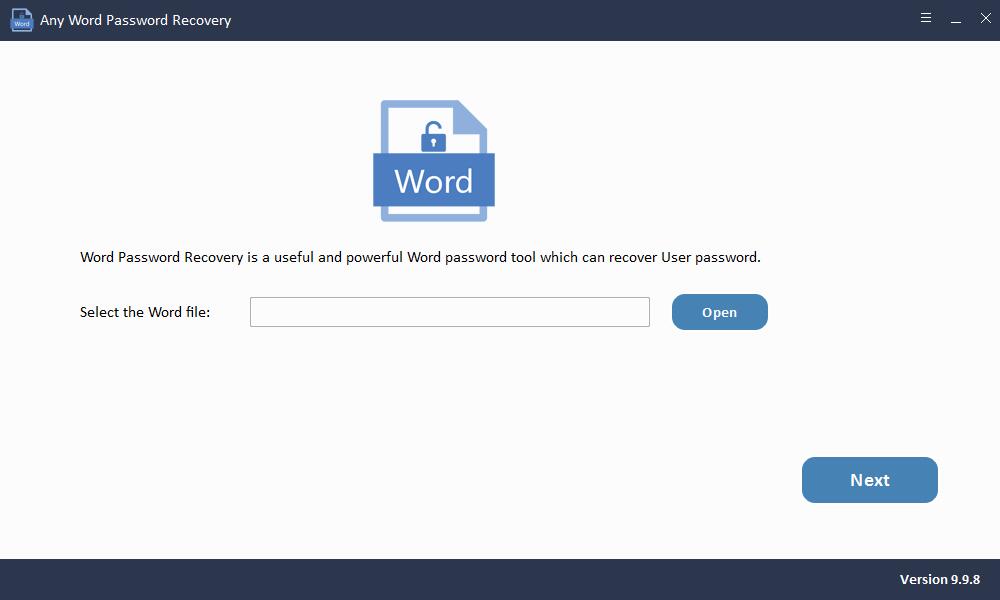
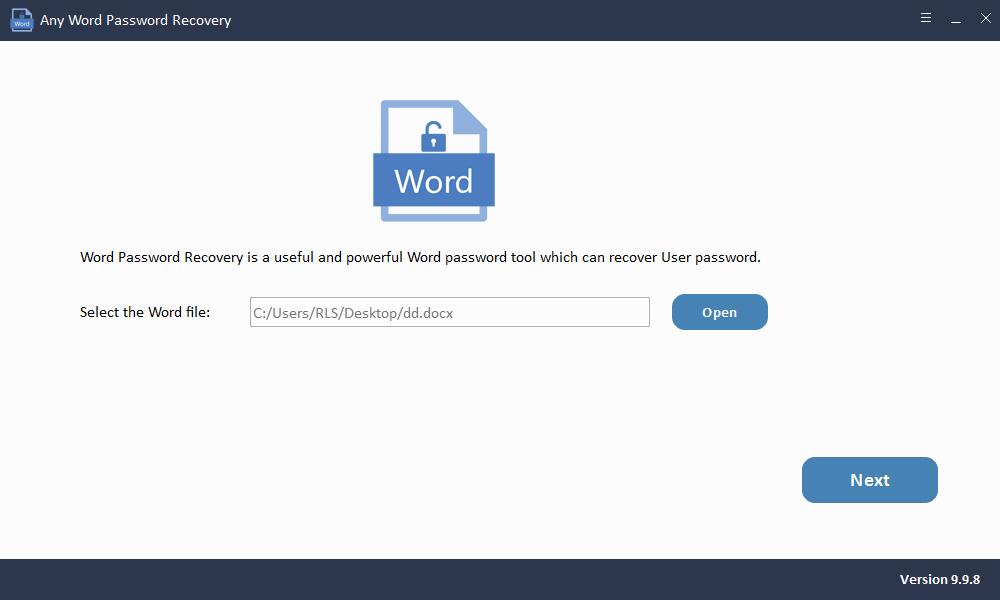
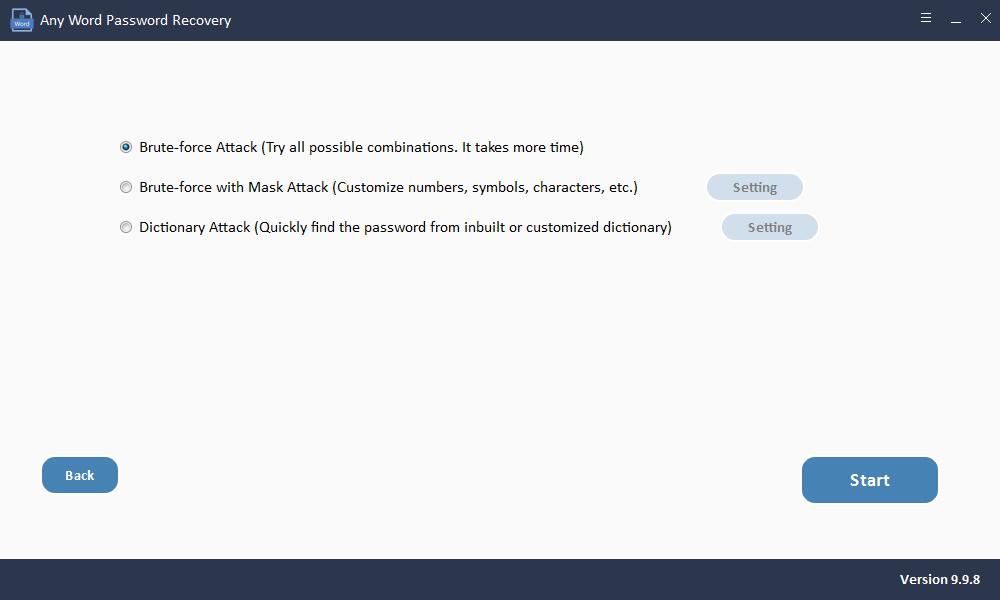
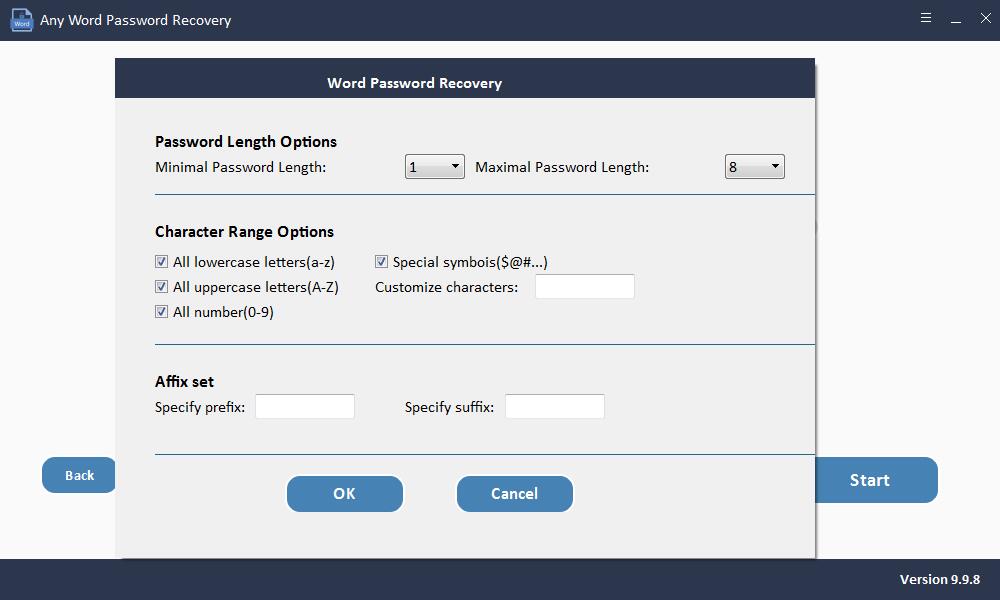
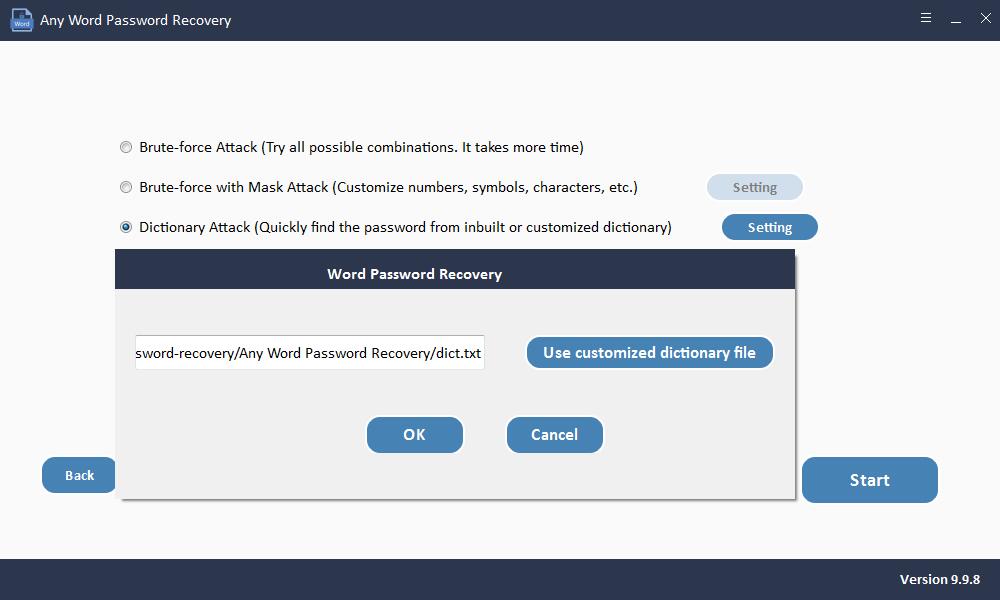
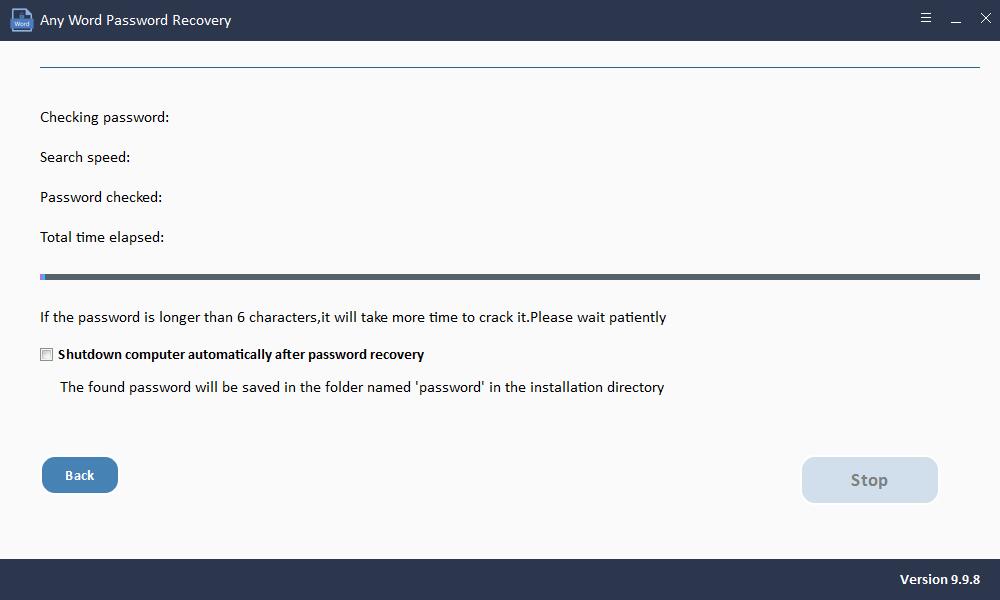
4 metodas: atkurkite pamirštą "Word" dokumento slaptažodį naudodami VBA
Jei internetinis sprendimas jums neatrodo perspektyvus, galite naudoti savo "Microsoft" VBA kodus, kad galėtumėte pasiekti ir nulaužti slaptažodį. VBA kodai paprastai randami "Microsoft Visual Basic" redaktoriuje "Excel" ir "Word" dokumentuose ir yra skirti automatizuoti įvairias dokumento užduotis. Jei norite atkurti "Word" dokumento slaptažodį, naudokite VBA kodą, atlikite šiuos labai paprastus veiksmus:
1 žingsnis: Atidarykite tuščią "Word" dokumentą savo kompiuteryje ir paspauskite "Alt + F11", kad pasiektumėte "MS Visual Basic for Application" funkciją.
2 žingsnis: Spustelėkite skirtuką "Įterpti" ir pasirodžiusiame išskleidžiamajame meniu pasirinkite "Modulis".
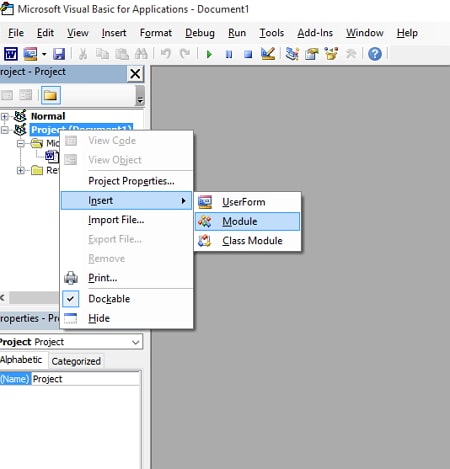
3 žingsnis: kitame puslapyje įveskite VBA kodą ir paspauskite "F5" klaviatūroje, kad iškart paleistumėte kodą.
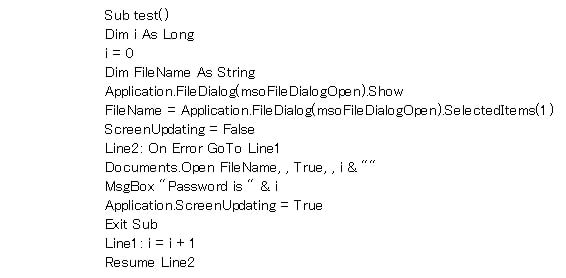
4 žingsnis: Dabar atidarykite užrakintą "Word" failą ir įkelkite jį į programos ekraną. Slaptažodžio atkūrimo procesas prasidės fone naudojant VBA kodą. Kai procesas bus baigtas, naudokite atkurtą slaptažodį, kad atidarytumėte "Word" dokumentą.

